电脑中怎样让CAD图形居中显示
更新时间:2024-02-17 10:23:00作者:bianji
一位用户反馈自己将CAD图纸文件传送出去后,发现CAD文件移动了位置,不在原来的地方,感觉非常不美观。那么,如果要将CAD图居中显示应该怎么做呢?下面,就随小编一起来看看电脑中让CAD图形居中显示的具体操作方法吧!
具体如下:
1、首先我们需要打开电脑中的CAD软件,如果电脑中没有安装CAD软件,最好下载最新版本的软件,新版本的兼容性是比较好的。
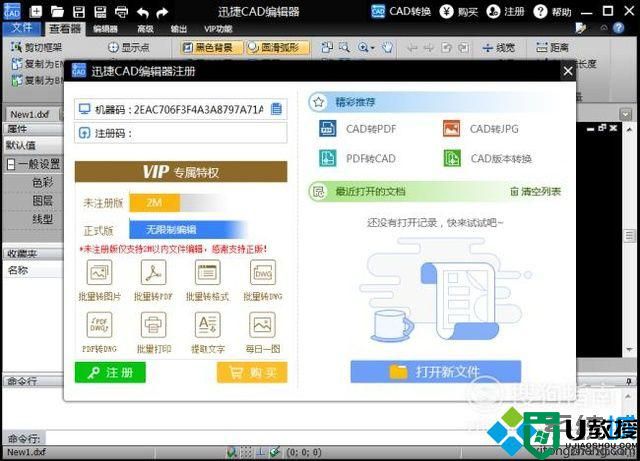
2、运行CAD编辑器,然后在软件界面中点击“文件”——“打开”,打开要编辑的CAD文件,文件被打开后,我们可以在软件查看器选项卡中打开CAD文件。
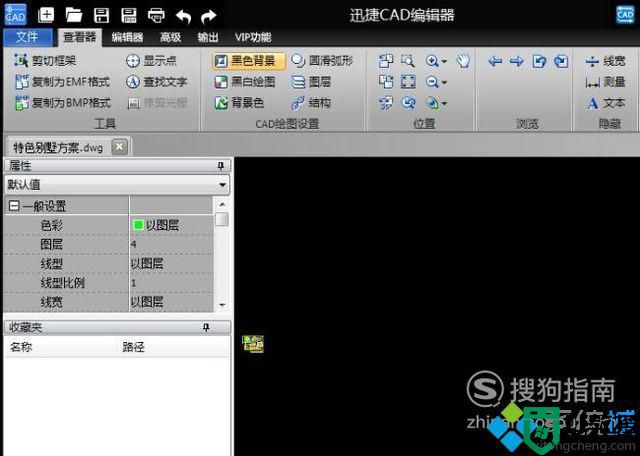
3、打开CAD图后,在“查看器”的位置工具栏中我们可以看到可以CAD图的旋转、放大、缩小、适合窗口以及三维导航等查看器工具。其中的“适合窗口”可以让CAD图居中显示。
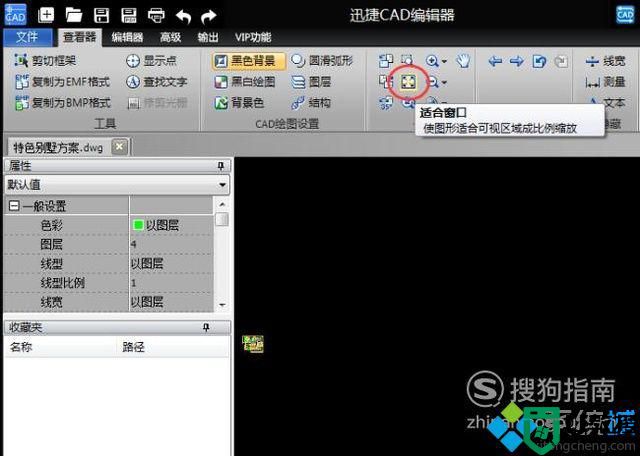
4、点击“适合窗口”后可以看到CAD图就会在绘图窗口中居中显示。无论当前图纸内容在任何位置,图纸内容是被放大或者缩小,都可以通过该工具将CAD整个图在窗口居中显示。
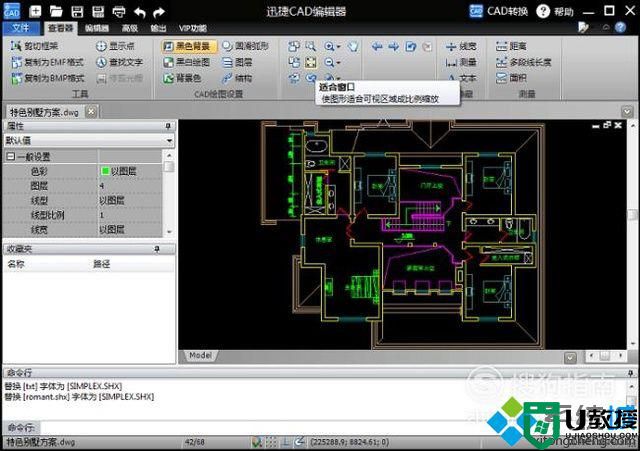
看了上述小编的介绍,相信大家对电脑中怎样让CAD图形居中显示问题已经有了一定的了解。大家可以关注系统城更多精彩教程https://www.xitongcheng.com/
电脑中怎样让CAD图形居中显示相关教程
- Win10任务栏怎么居中显示?Win10任务栏居中设置方法
- Win10任务栏怎么居中显示?Win10任务栏居中设置方法
- Win10任务栏怎么居中显示?Win10任务栏居中设置方法
- 电脑任务栏图标不居中了怎么办 怎么让任务栏图标在中间
- Win10任务栏怎么居中显示?
- word文字竖排怎么设置居中 word怎样把文字竖排居中
- windowsxp系统下快速复制CAD中图形的方法
- word表格中文字怎么上下居中 word表格中文字居中怎么弄正中间
- word表格字体怎么居中在正中间 word怎么把字放在格子正中间显示
- cad放大图形的方法 cad怎么放大图形
- 华硕笔记本怎么进入u盘启动项 华硕主板u盘启动按f几
- windows11网络连接没有wlan win11更新后没有无线网络的解决方法
- u盘插电脑上不显示怎么回事 u盘插电脑上不显示的解决方法
- 昂达主板进入bios设置u盘启动怎么做 昂达主板进入bios按哪个键
- 桌面助手一键整理桌面怎么恢复 一键桌面整理还原教程
- 修复u盘损坏的6个方法 u盘坏了如何修复

